WordPress Arama Sonuçlarına Yazar Ekleme (5 Adım)
Yayınlanan: 2022-05-31WordPress arama sonuçlarına nasıl yazar ekleyeceğinizi merak ediyor musunuz?
Ziyaretçilerinizin favori yazarlarından daha fazla içerik bulmasına yardımcı olur ve daha fazla sayfa görüntüleme elde etmenize olanak tanır.
Bu adım adım kılavuzda, yazarları sitenizdeki arama sonuçlarına kodlamaya gerek olmadan nasıl ekleyeceğinizi göstereceğiz.
WordPress Arama Sonuçlarına Neden Yazar Eklemelisiniz?
Varsayılan olarak, WordPress bir arama yaparken yazı yazarlarıyla ilgili tüm verileri yok sayar. Belirli yazarların gönderilerini bulmayı site ziyaretçileriniz için gerçek bir güçlük haline getirir.
Bu durumda sahip oldukları tek seçenek, yazarların arşivini kontrol etmektir. Bu uygun değil, her sitenin böyle bir arşivi olmadığını söylemeye gerek yok.
Yazarların verilerini aranabilir hale getirerek bu sorunu çözebilir ve ziyaretçilerinizin doğru içeriği daha hızlı bulmasına yardımcı olabilirsiniz.
Ayrıca içeriğinizin keşfedilebilirliğini artırır ve yazarlarınızın çevrimiçi varlıklarını artırmalarına olanak tanır.
Artık arama sonuçlarına yazar eklemenin neden faydalı olabileceğini bildiğinize göre, bunu nasıl yapabileceğinizi görelim.
WordPress Sitenizdeki Arama Sonuçlarına Yazarlar Nasıl Eklenir?
Yazarları sitenizdeki arama sonuçlarına dahil etmenin en kolay yolu SearchWP eklentisini kullanmaktır.
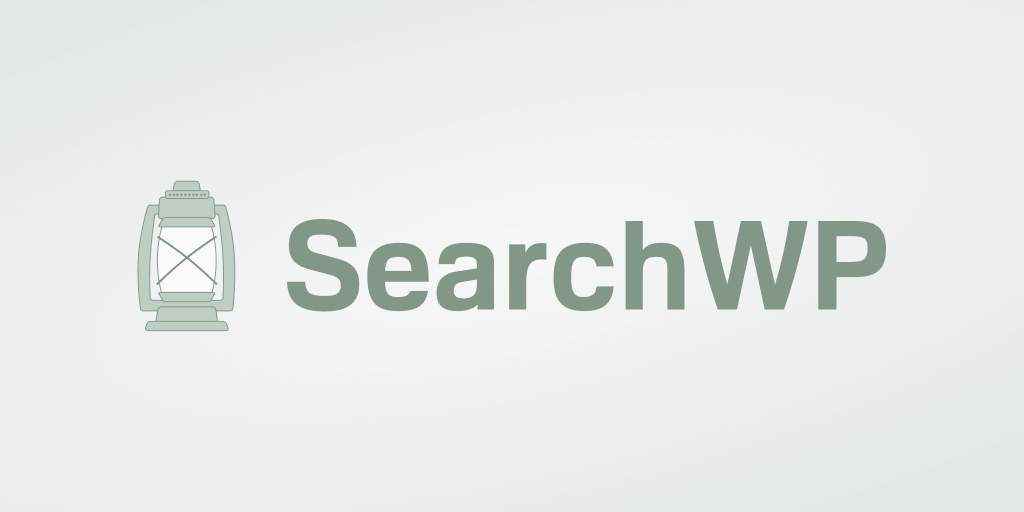
Bu, sitenizde her şeyi aranabilir hale getirmek için kullanabileceğiniz en güçlü WordPress arama eklentisidir.
Yalnızca WordPress dizin yazarlarının verilerini değil, aynı zamanda özel alanları, etiketleri, kategorileri ve diğer yararlı bilgileri de oluşturmanıza olanak tanır.
Bunun ötesinde, sitenizde aramanın nasıl çalıştığını tamamen özelleştirmek için bu eklentiyi kullanabilirsiniz.
Örneğin, arama sonuçları sayfanızı özelleştirebilir, belirli bir gönderi kategorisini aramadan hariç tutabilir ve çok daha fazlasını yapabilirsiniz.
Ancak bu eklentinin getirdiği tüm özellikler bu değil. SearchWP'yi aşağıdakiler için de kullanabilirsiniz:
- Özel arama alanları oluşturun . Benzersiz bir dizi ayara sahip bir arama alanına sahip olmak ister misiniz? SearchWP ile bir arama formu oluşturabilir, bunu ihtiyaçlarınıza göre özelleştirebilir ve sitenizin herhangi bir yerine yerleştirebilirsiniz.
- Arama sonuçlarının sırasını değiştirin . SearchWP, yalnızca birkaç tıklamayla, kodlamaya gerek kalmadan arama sonuçları sıranızı değiştirmenize olanak tanır.
- En popüler aramaları takip edin . Kullanıcıların sitenizde en sık ne aradığını bilmek ister misiniz? SearchWP, sitenizdeki tüm arama etkinlikleriyle ilgili verileri toplayarak hedef kitlenizin ihtiyaçlarını daha iyi anlamanıza olanak tanır.
- Aramayı belirli gönderi türleriyle sınırlandırın . SearchWP'yi kullanarak sitenizdeki aramayı belirli gönderi türleri, kategoriler veya başka herhangi bir şeyle sınırlayabilirsiniz.
Ziyaretçilerine en alakalı arama sonuçlarını sunmak için halihazırda SearchWP'yi kullanan 30.000'den fazla web sitesi sahibi var.
Onlardan biri olmaya ve WordPress sitenizdeki arama sonuçlarına yazar eklemeye hazır mısınız?
Eğer öyleyse, aşağıdaki adım adım kılavuzu izleyin.
Adım 1: SearchWP Eklentisini Kurun ve Etkinleştirin
İlk olarak, kendi SearchWP kopyanızı almanız gerekecek.
Bir sonraki adım, eklentiyi sitenize kurmaktır. Başlamak için SearchWP hesabınıza giriş yapın ve İndirilenler sekmesine tıklayın.

Eklentiyi indirmek için SearchWP'yi İndir düğmesine tıklayın. Bu, SearchWP eklentisinin sıkıştırılmış bir dosyasını bilgisayarınıza kaydeder.
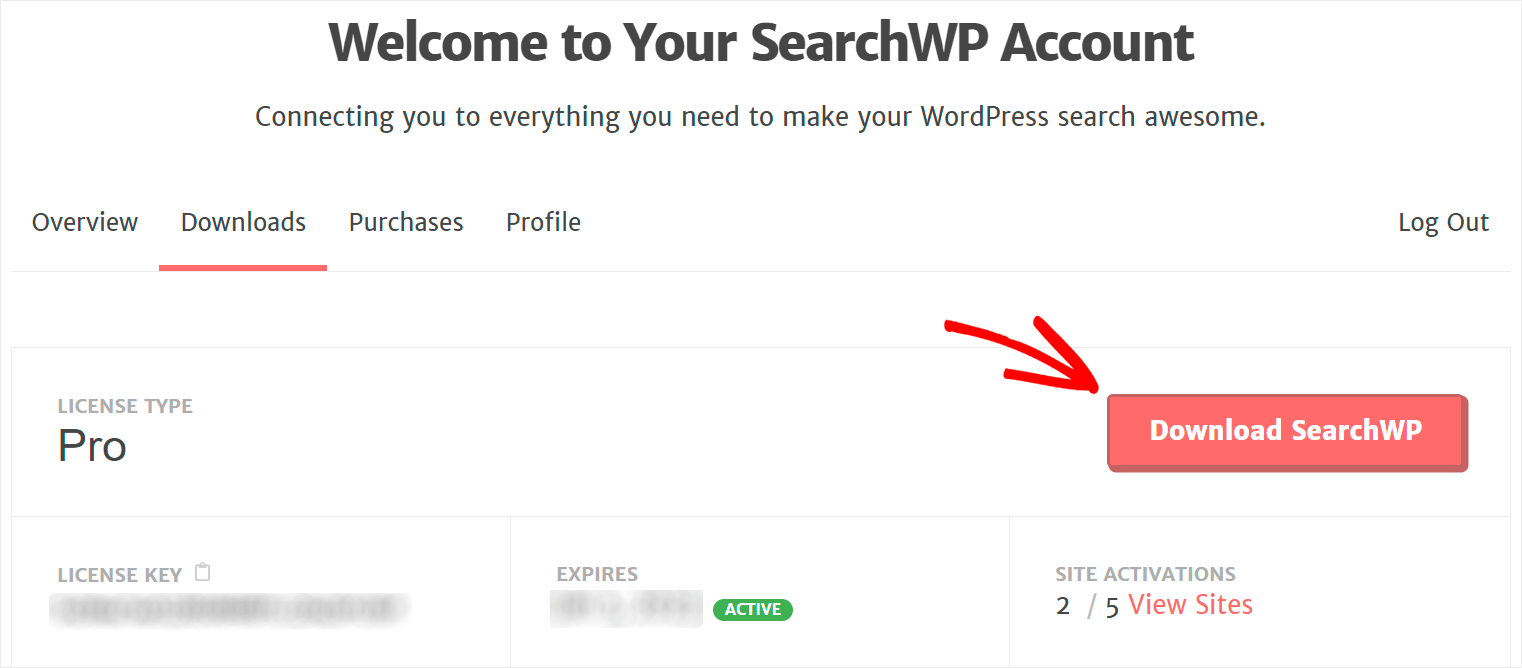
Ardından, lisans anahtarınızı aynı sayfaya kopyalayın. Eklenti kopyanızı etkinleştirmek için aşağıdaki adımlardan birinde buna ihtiyacınız olacak.
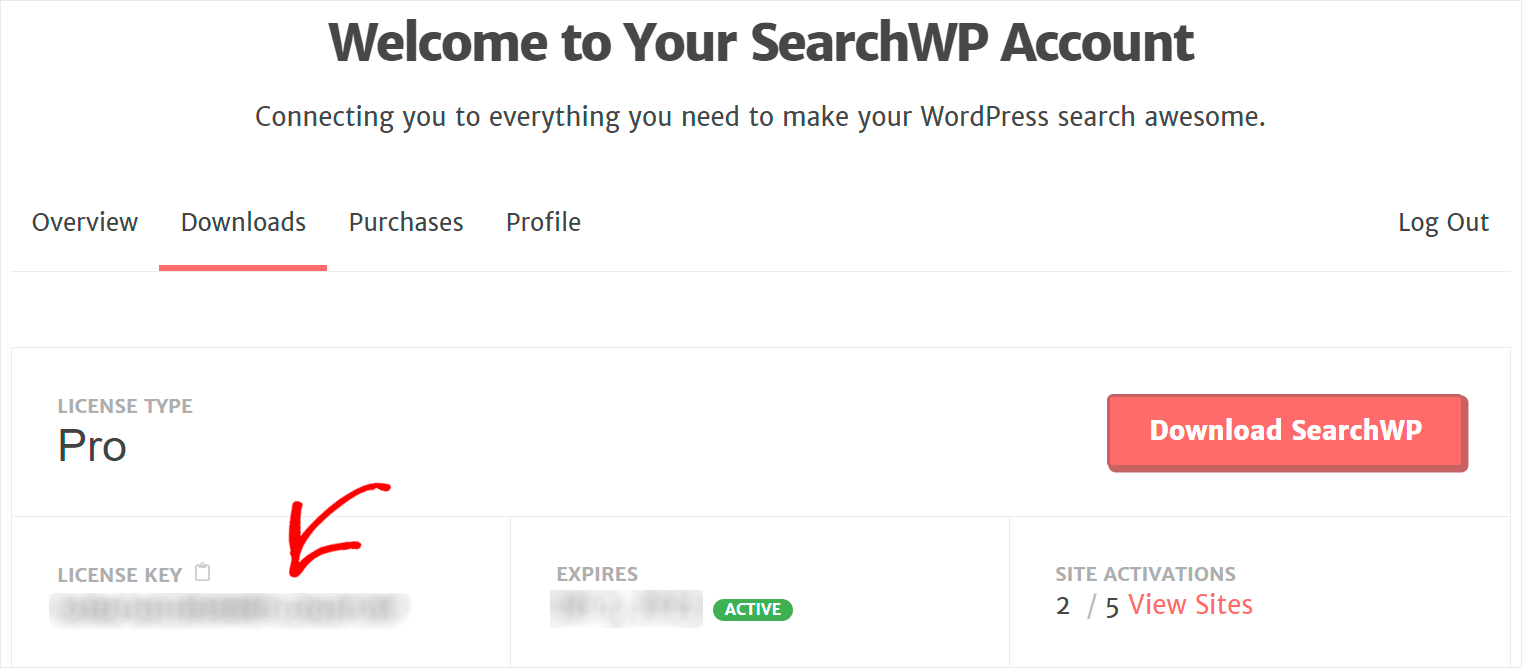
Sonraki adım, indirilen ZIP dosyasını sitenize yüklemek ve SearchWP'yi kurmaktır. Yardıma ihtiyacınız varsa, bir WordPress eklentisi yüklemek için bu kılavuzu takip edebilirsiniz.
Eklenti kurulumundan sonra lisansınızı etkinleştirmeniz gerekir.
İlk olarak, farenizi WordPress kontrol panelinizin üst kısmındaki SearchWP düğmesinin üzerine getirin.
Ardından açılır menüden Lisansı Etkinleştir seçeneğini seçin.
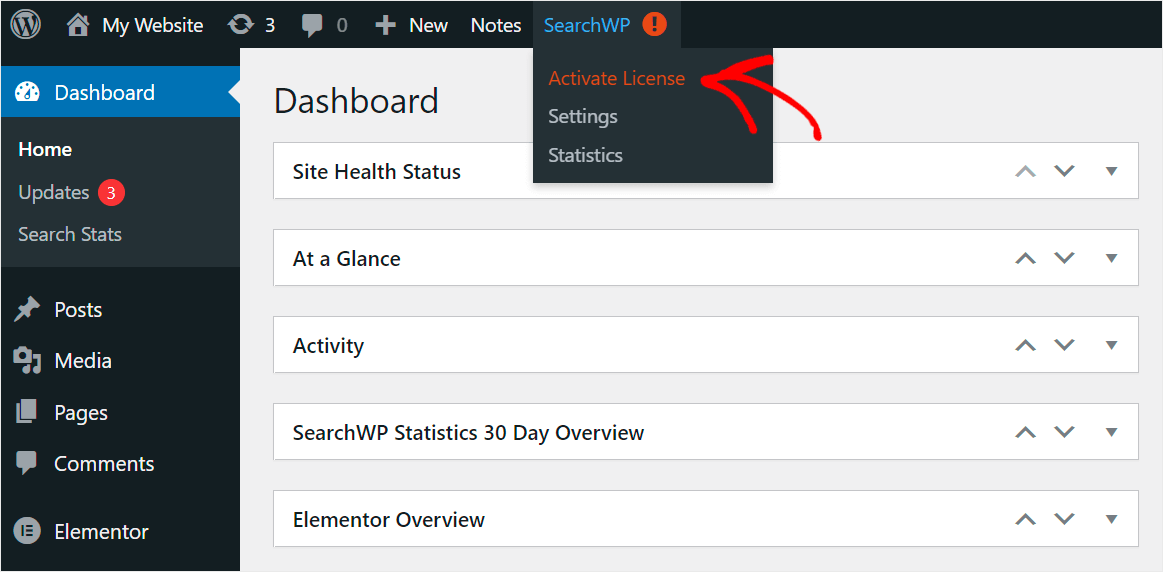
Bu sizi Lisans sekmesine götürecektir. Lisans anahtarınızı Lisans kutusuna yapıştırın ve Etkinleştir'i tıklayın.
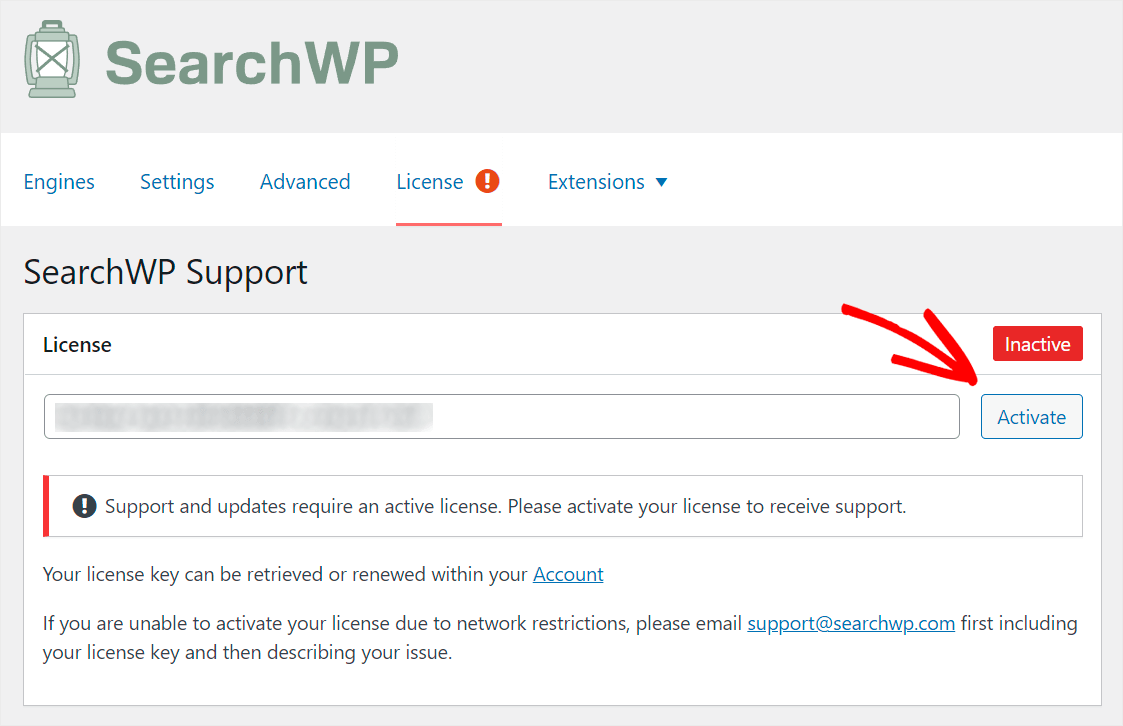
SearchWP kopyanızı etkinleştirdikten sonra, bir sonraki adıma geçmeye ve Ortak Yazarlar Plus eklentisini yüklemeye hazırsınız.
2. Adım: Ortak Yazarlar Plus Eklentisini yükleyin
Bu eklenti, içeriğiniz için birden çok yazar tanımlamanıza, ek yazar verileri belirtmenize, konuk yazarlar eklemenize ve daha pek çok şeye olanak tanır.
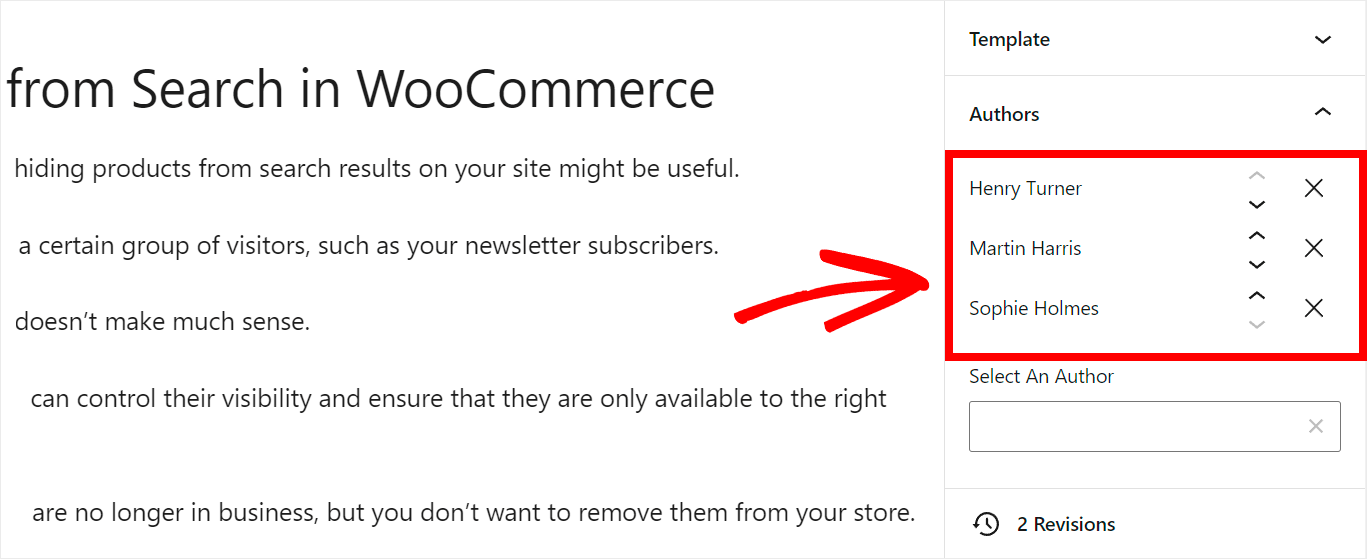
Ayrıca, SearchWP ile sorunsuz entegrasyona sahiptir. Bu nedenle, yazarlarınızı birkaç tıklama ile aramaya ekleyebilirsiniz.
Ortak Yazarlar Plus Eklentisini resmi sayfasından indirebilirsiniz. İndirmeyi bitirdikten sonra eklentiyi SearchWP ile aynı şekilde yükleyin.
3. Adım: SearchWP Ortak Yazarlar Plus Entegrasyon Uzantısını yükleyin
Ortak Yazarlar Plus eklentisini yükledikten sonra, SearchWP entegrasyon uzantısını da yüklemeniz gerekir.
Başlamak için WordPress kontrol panelinizin sol panelindeki SearchWP bölümündeki Uzantılar sekmesine gidin.
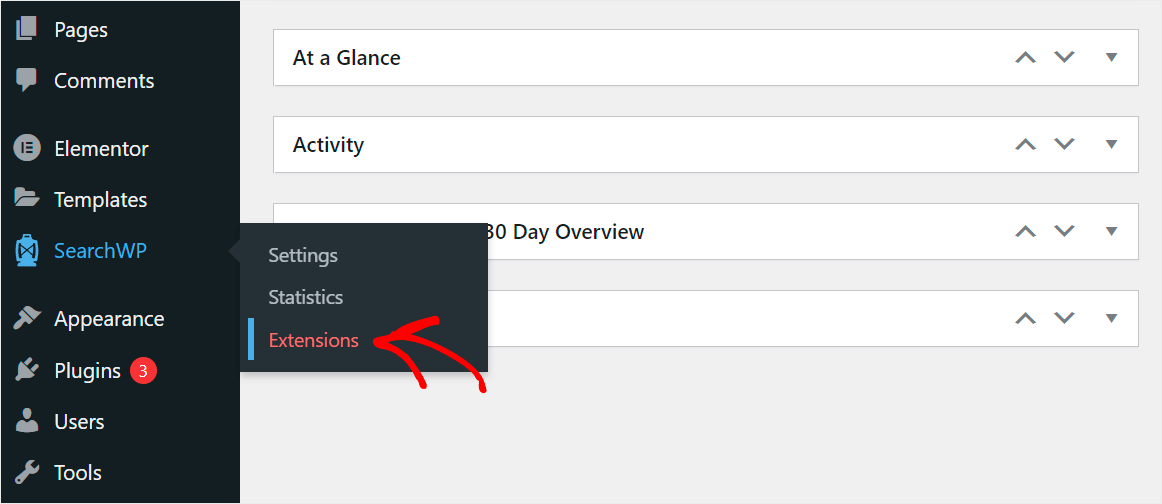
Ardından, Ortak Yazarlar Artı Entegrasyonunu aramak için sağ üstteki arama alanını kullanın.
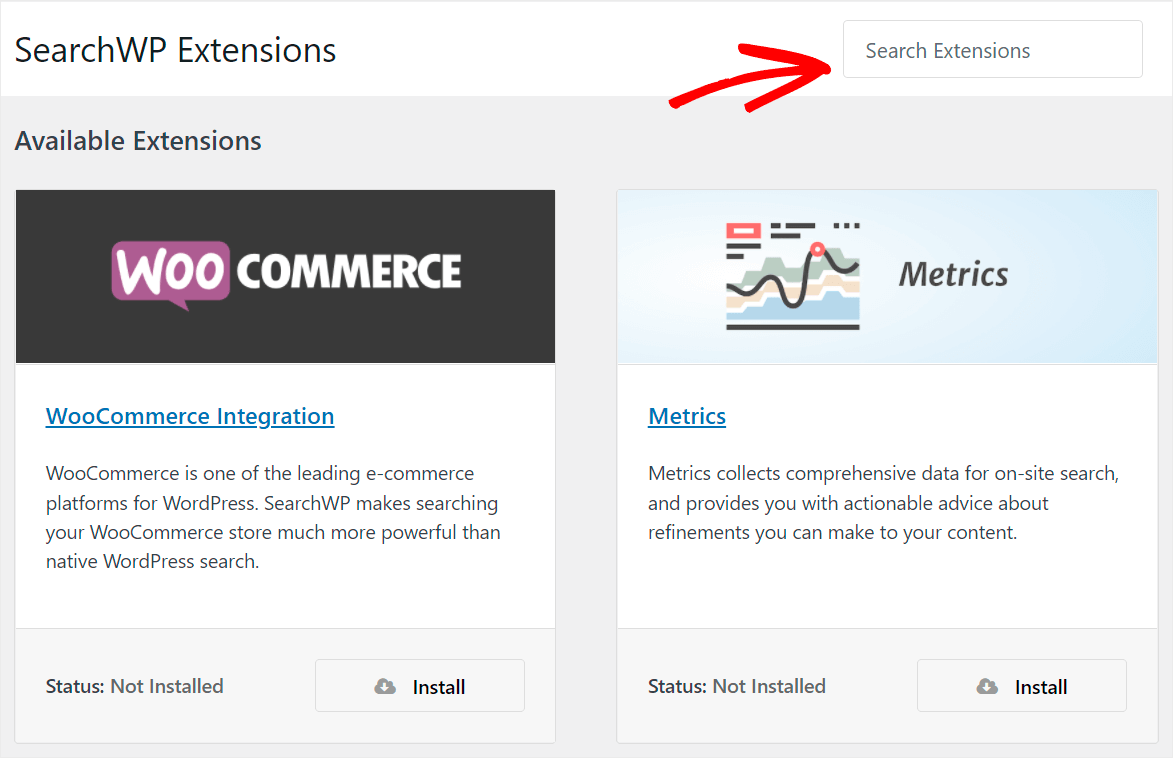
Uzantıyı bulduktan sonra Yükle 'yi tıklayın.
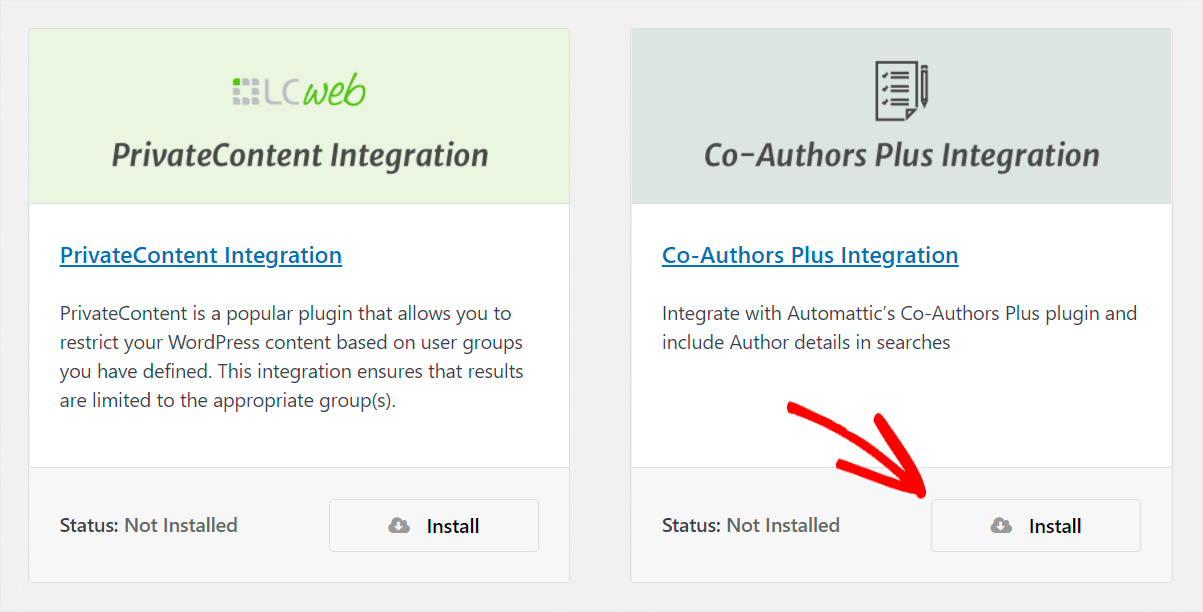

Uzantıyı yükledikten sonra, bir sonraki adıma geçmeye ve arama motorunuzu özelleştirmeye hazırsınız.
4. Adım: Arama Motorunuzu Özelleştirin
Başlamak için WordPress kontrol panelinizin sol panelindeki SearchWP'ye tıklayın.
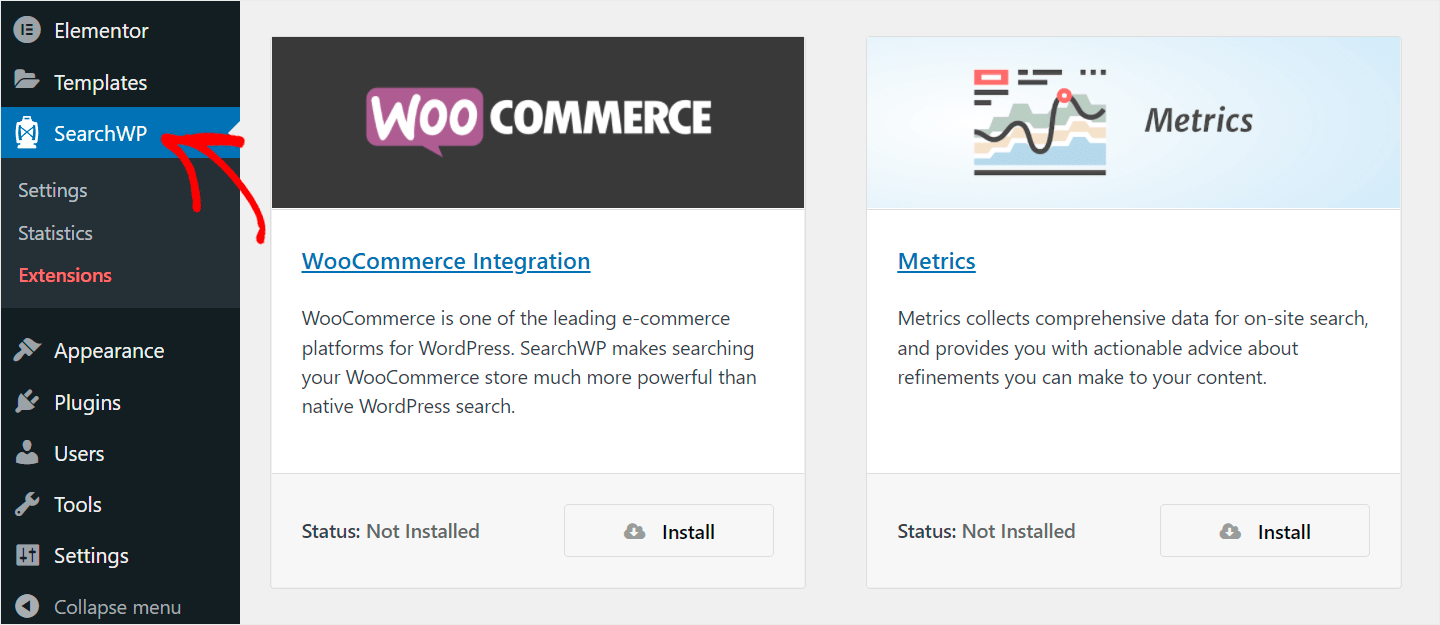
Sizi SearchWP ile oluşturulan arama motorlarınızı yönetebileceğiniz Motorlar sekmesine götürecektir.
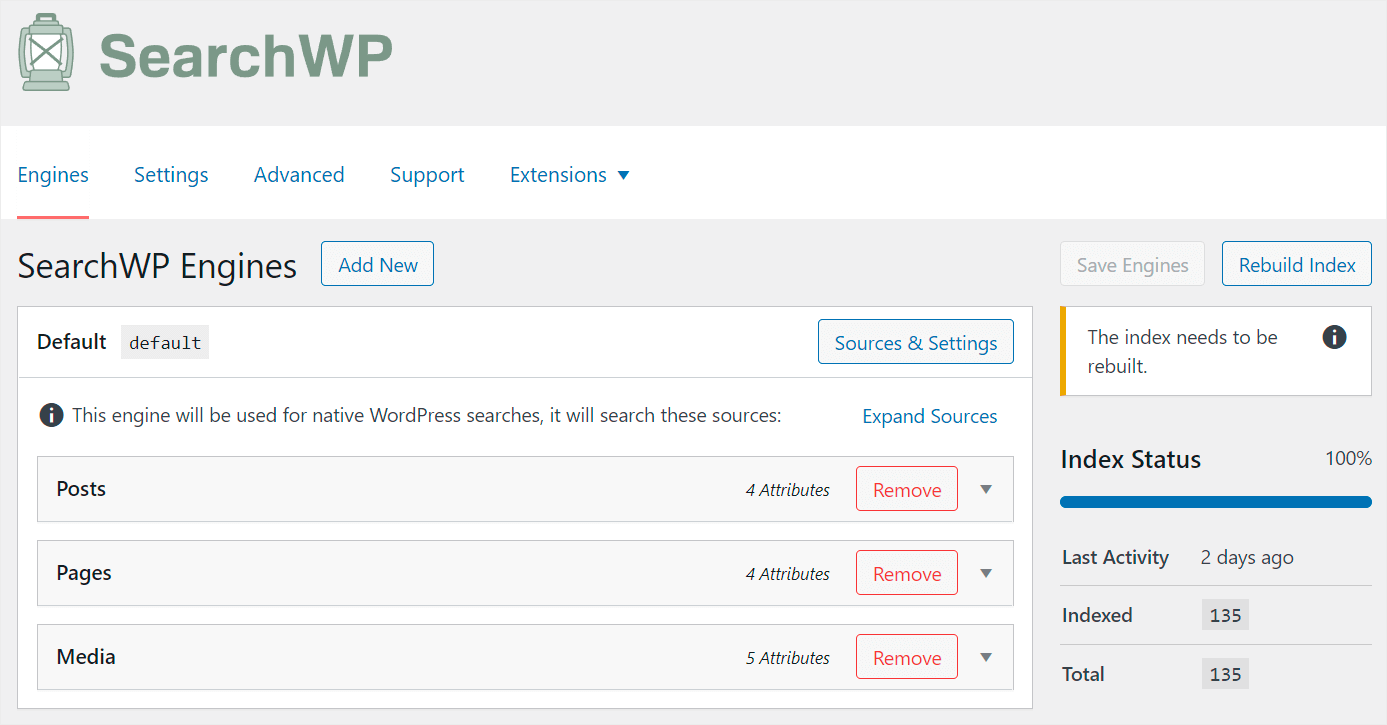
Şu anda yalnızca Varsayılan arama motoru var. SearchWP, kurulumdan sonra bunu otomatik olarak oluşturur ve sitenizin tamamında aramanın nasıl çalıştığını yönetmek için kullanır.
WordPress'in eşleşmeleri nerede aradığını, hangi özellikleri dikkate aldığını ve daha fazlasını özelleştirmek için ayarlarını düzenleyebilirsiniz.
Şu anda 3 arama kaynağına sahiptir: Gönderiler , Sayfalar ve Medya .
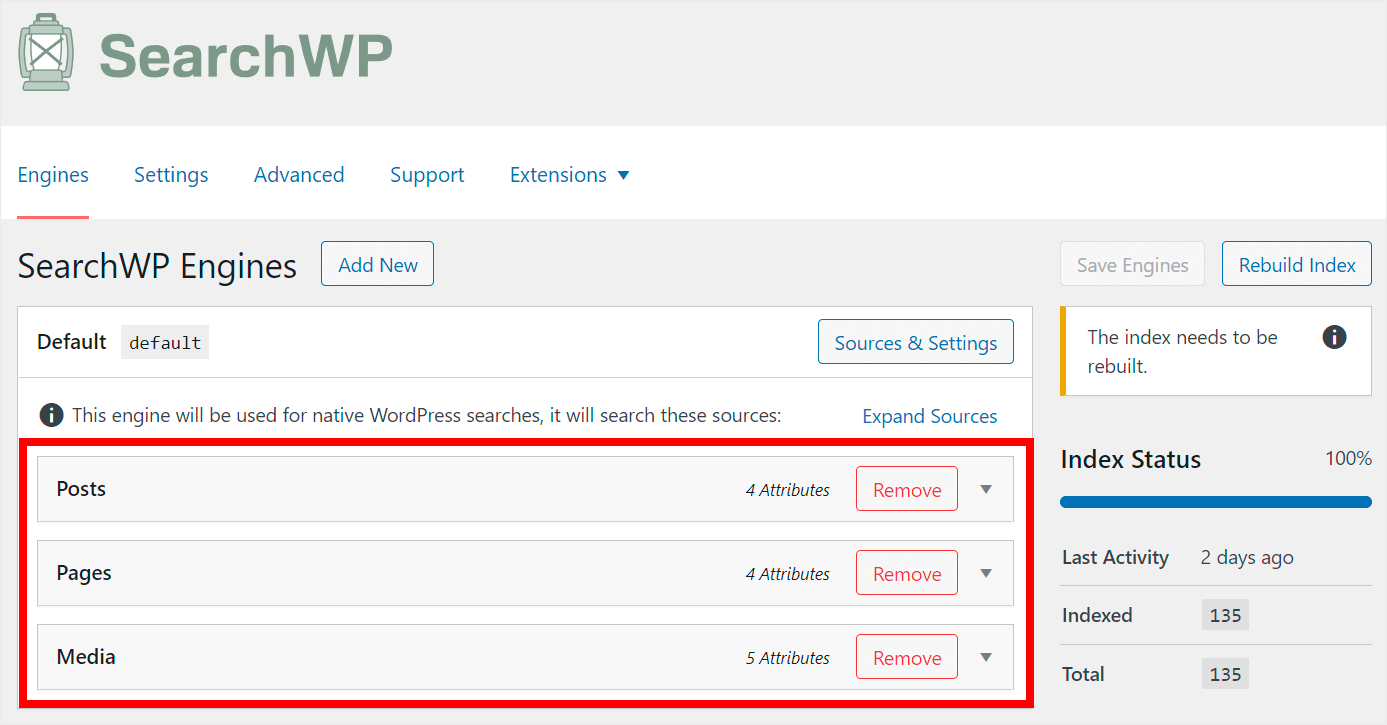
Yazarları sitenizdeki arama sonuçlarına dahil etmek için, onları Gönderiler arama kaynağına bir nitelik olarak eklemeniz gerekir.
Başlamak için Dizini Yeniden Oluştur düğmesini tıklayın. WordPress'in tüm gönderilerinizi ve yazarlarınızı arama motoru tarafından görünür hale gelmeleri için yeniden dizine eklemesini sağlar.
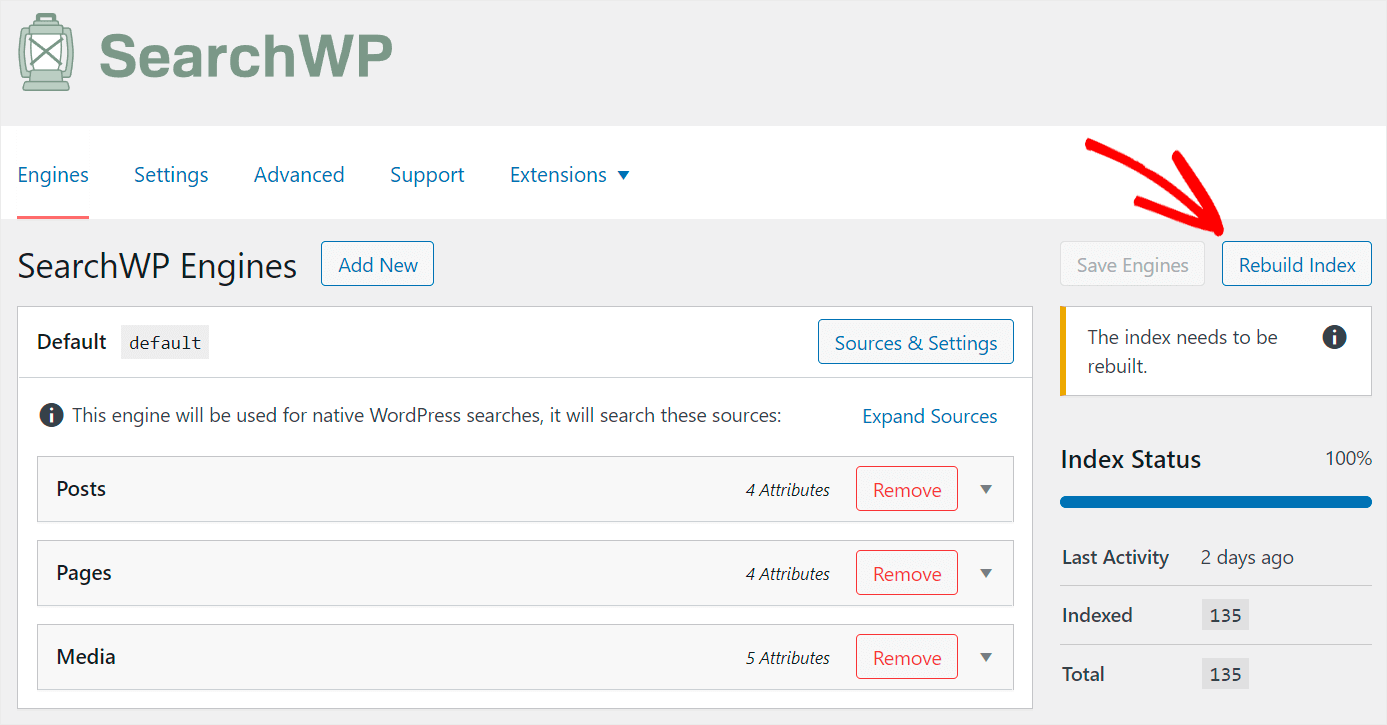
Ardından, ayarlarını genişletmek için Gönderiler arama kaynağına tıklayın.
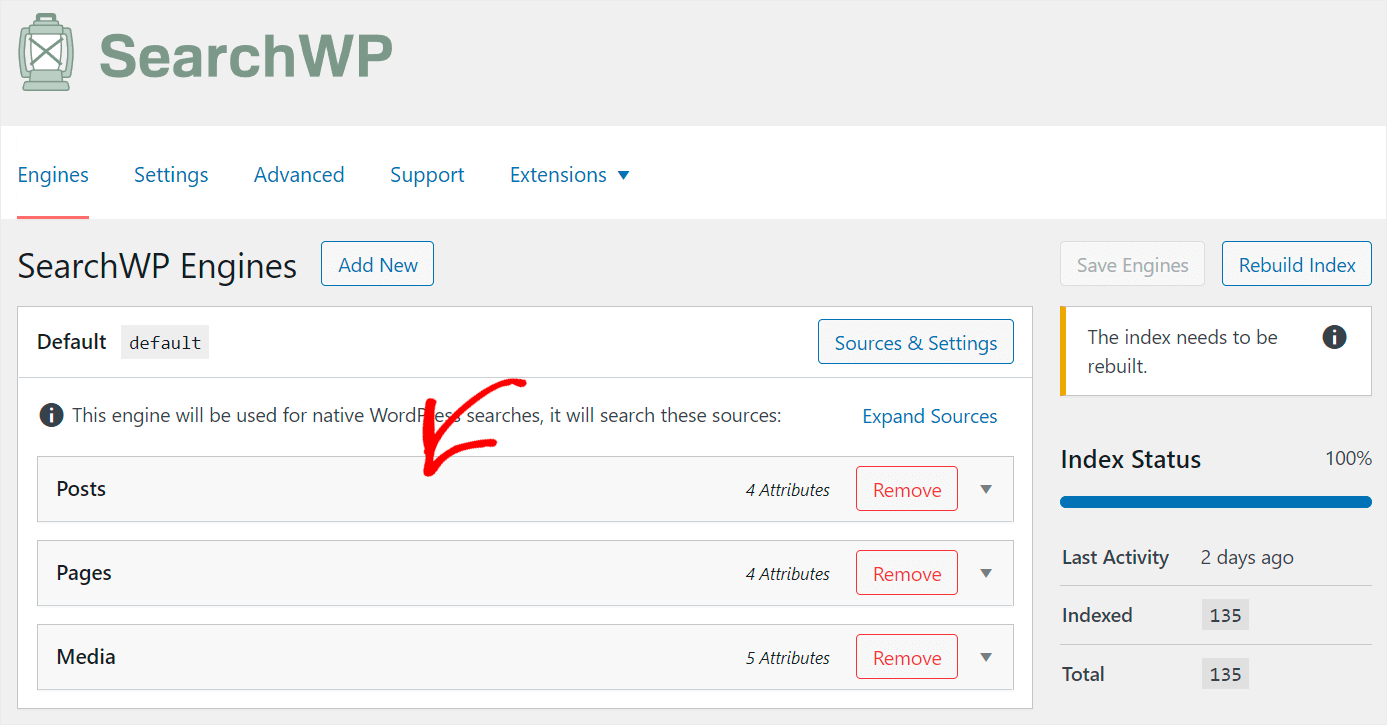
Ardından, Öznitelikleri Ekle/Kaldır'ı tıklayın.
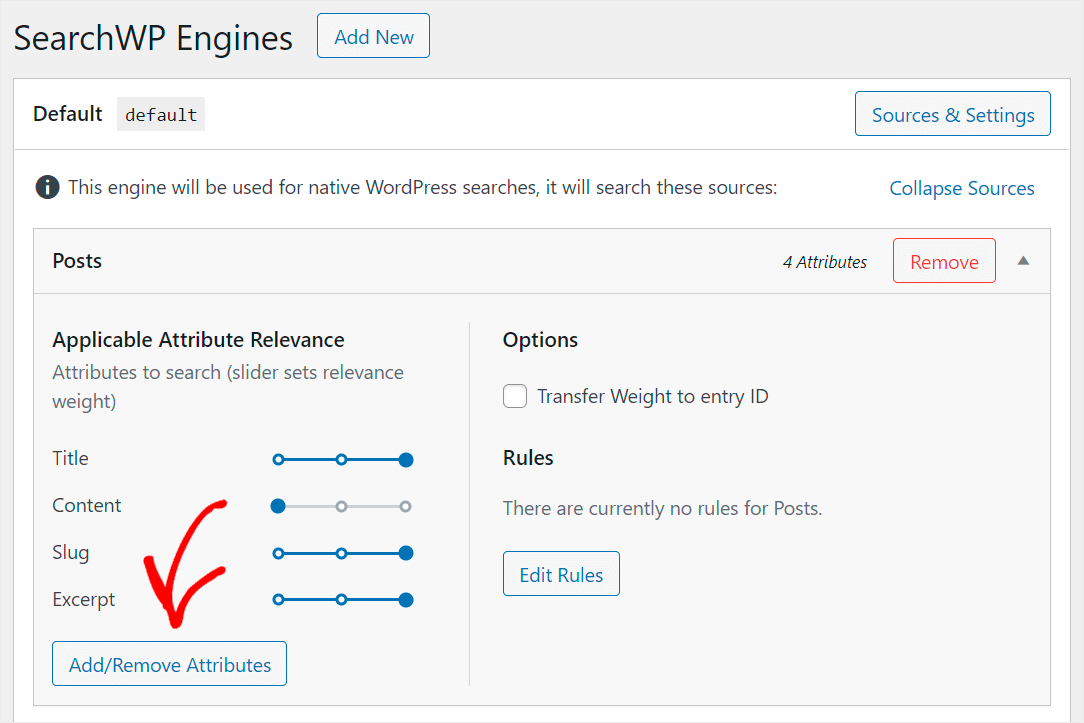
Ortak Yazarlar Plus eklentisi, yazarların verilerini özel alanlarda depolar. Bu nedenle, sitenize bir yazar araması eklemek için bu özel alanları bir nitelik olarak eklemeniz gerekir.
Bunu yapmak için Özel alanlar alanına "Ortak Yazarlar" girin.
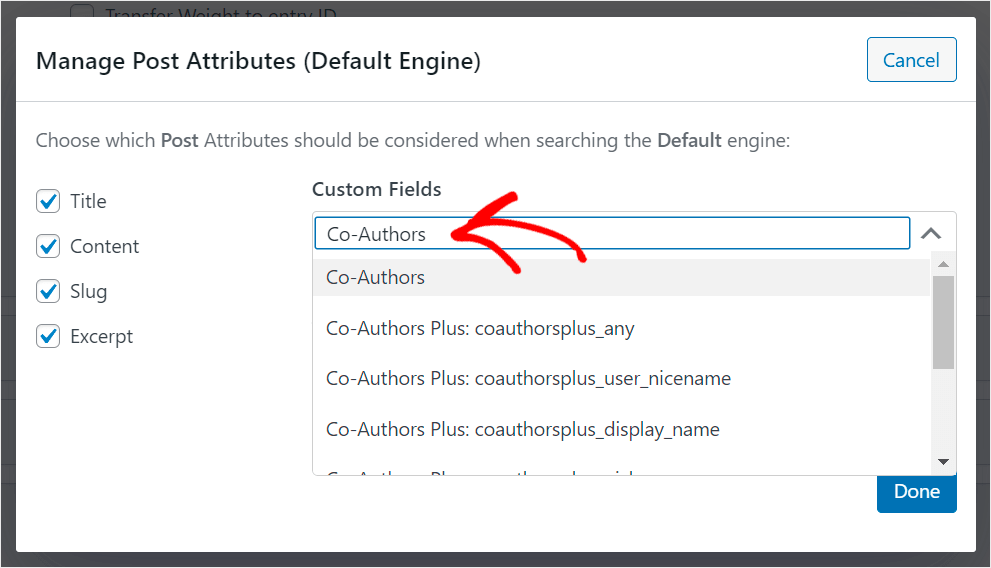
Ardından, açılır menüden Co-Authors Plus: coauthosplus_any seçeneğini seçin.
Bu özel alanı ekleyerek, yazarların adları, takma adları vb. dahil tüm verilerini aranabilir hale getirirsiniz.
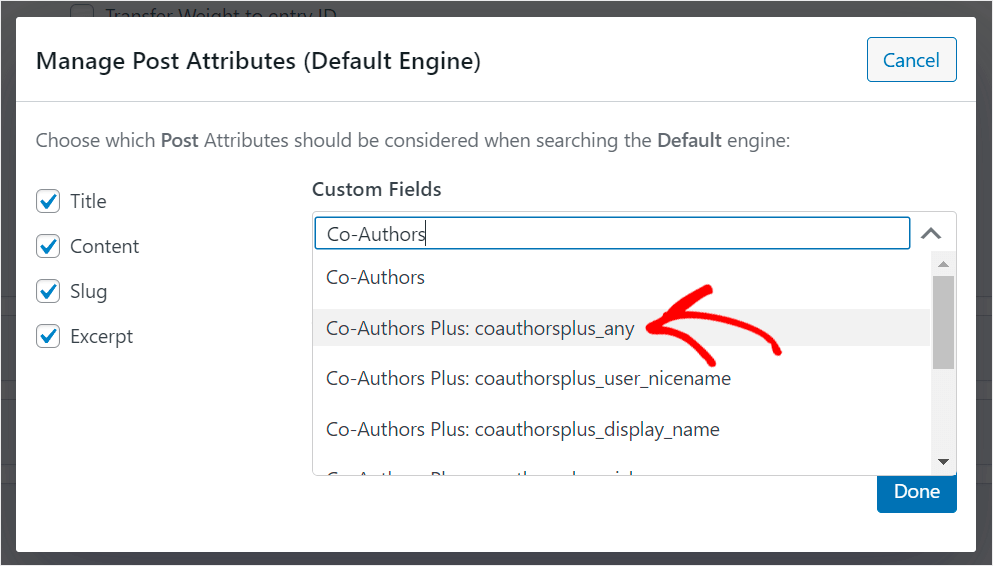
Bitirdiğinizde Bitti 'yi tıklayın.
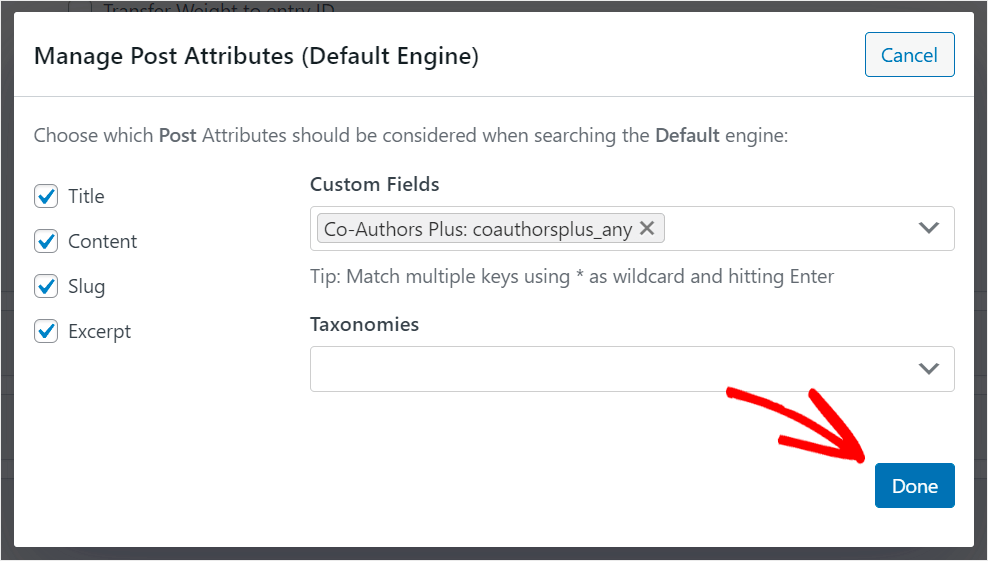
Son adım, yaptığınız değişiklikleri Varsayılan arama motoruna kaydetmektir.
Bunu yapmak için sağ üst köşedeki Motorları Kaydet düğmesini tıklayın.
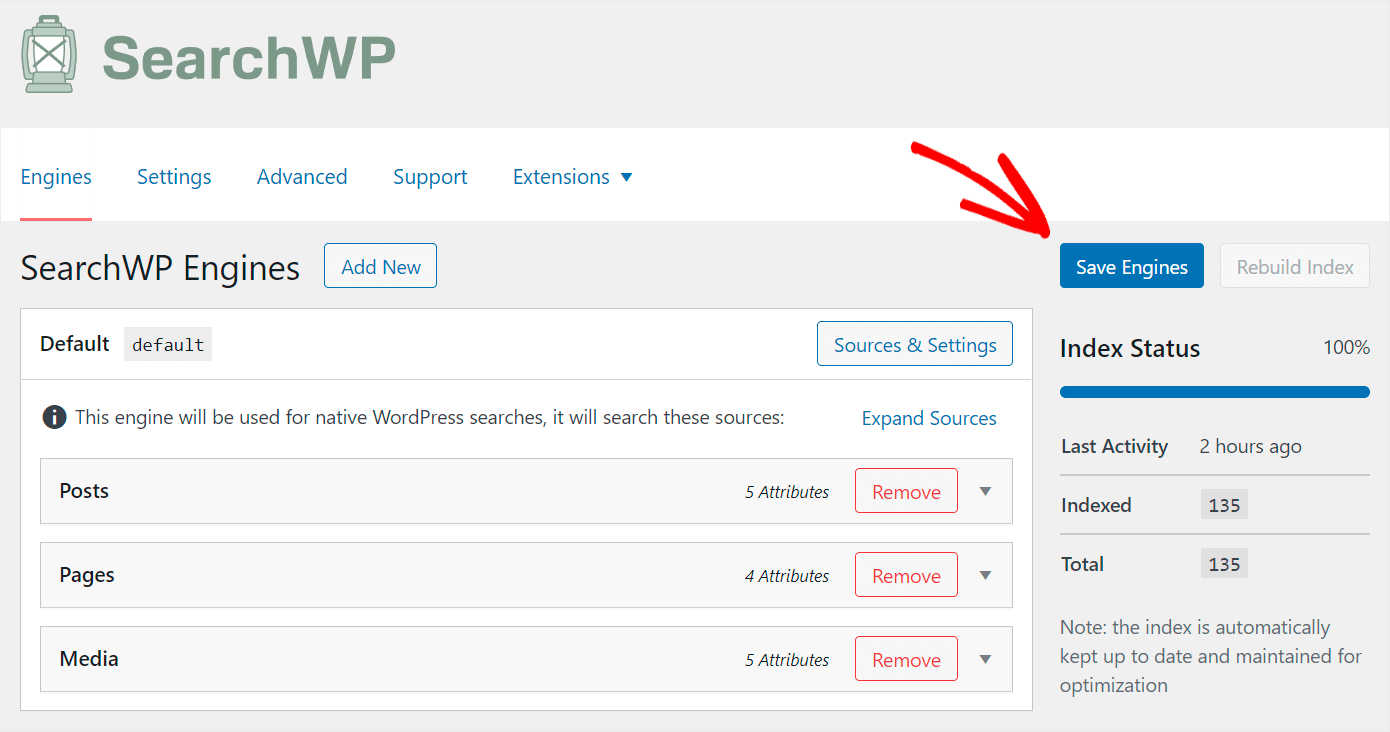
Ardından, WordPress'in yaptığımız değişiklikleri öğrenmesi için Dizini Yeniden Oluştur düğmesine bir kez daha basın.
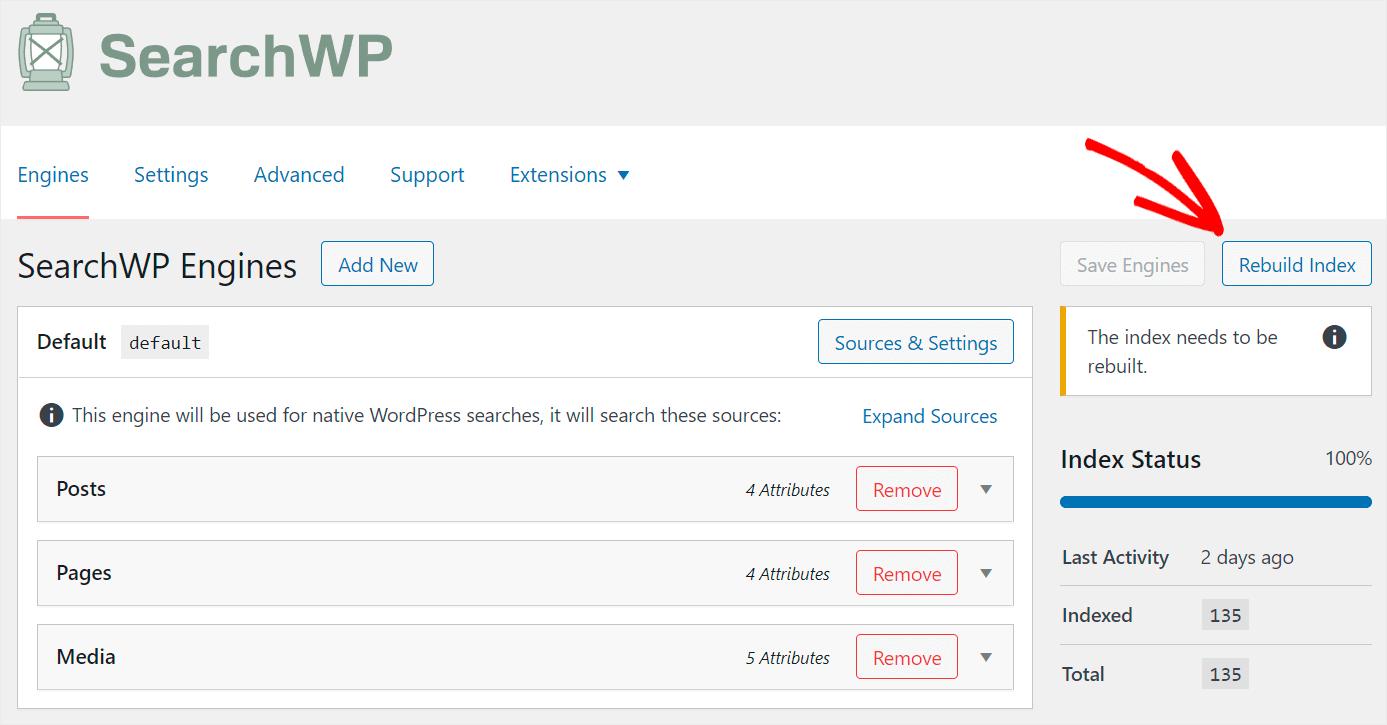
Bu kadar. Artık ziyaretçileriniz belirli yazarlar tarafından yazılan gönderileri arayabilir.
Emin olalım ve yeni aramanızı deneyelim.
Adım 5: Yeni Aramanızı Yazarlara Göre Test Edin
Bunu yapmak için, sol üst köşede sitenizin adının altındaki Siteyi Ziyaret Et düğmesini tıklayın.

Ardından, sitenizdeki arama çubuğuna gönderilerini bulmak istediğiniz yazarın adını girin.
Örneğin, test sitemizde Henry Turner adında bir yazarımız var. Onun tarafından yazılan yazıları bulmaya çalışalım.
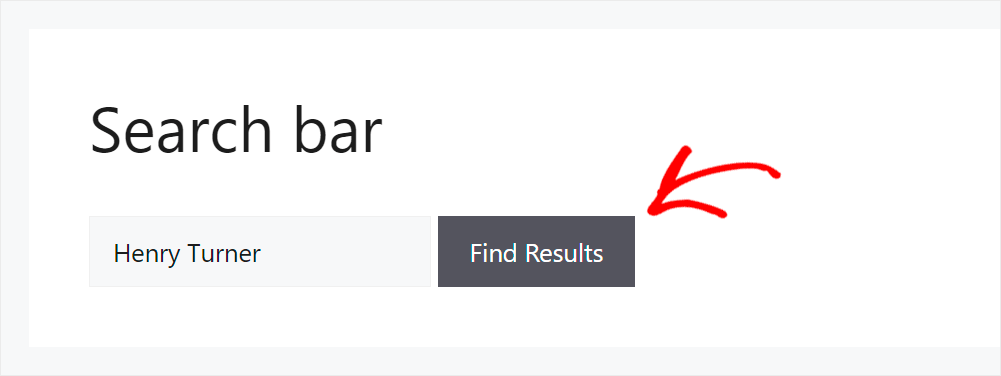
Gördüğünüz gibi Henry Turner tarafından yazılan yazıları başarıyla bulduk.
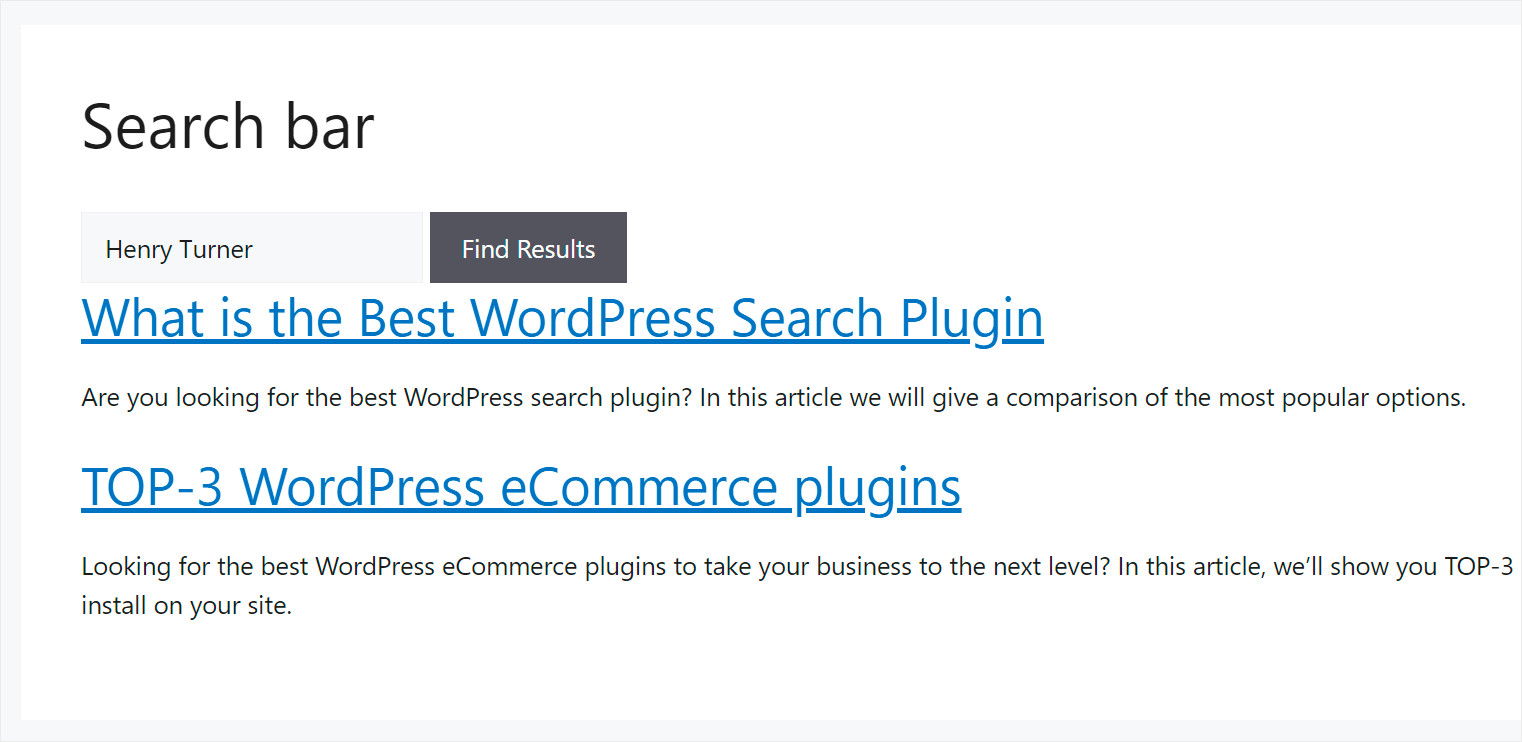
Ayrıca başka bir yazar olan Sophie Holmes'un gönderilerini aramayı deneyelim.
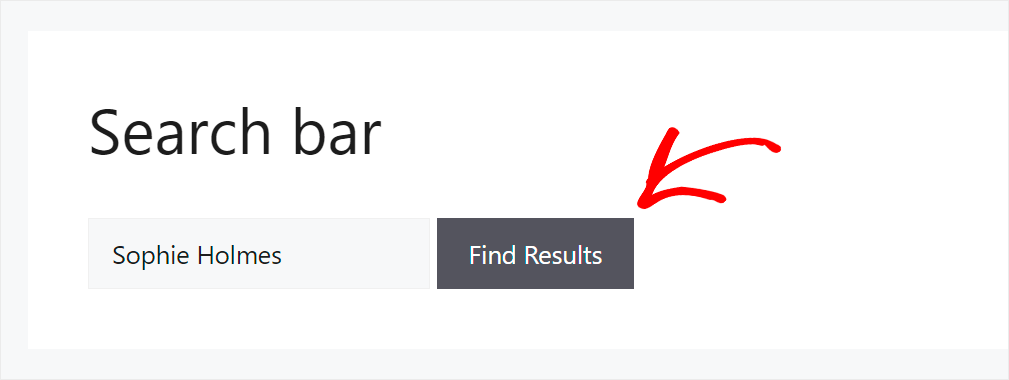
Bu yazar tarafından yazılmış bir yazı da bulduk.
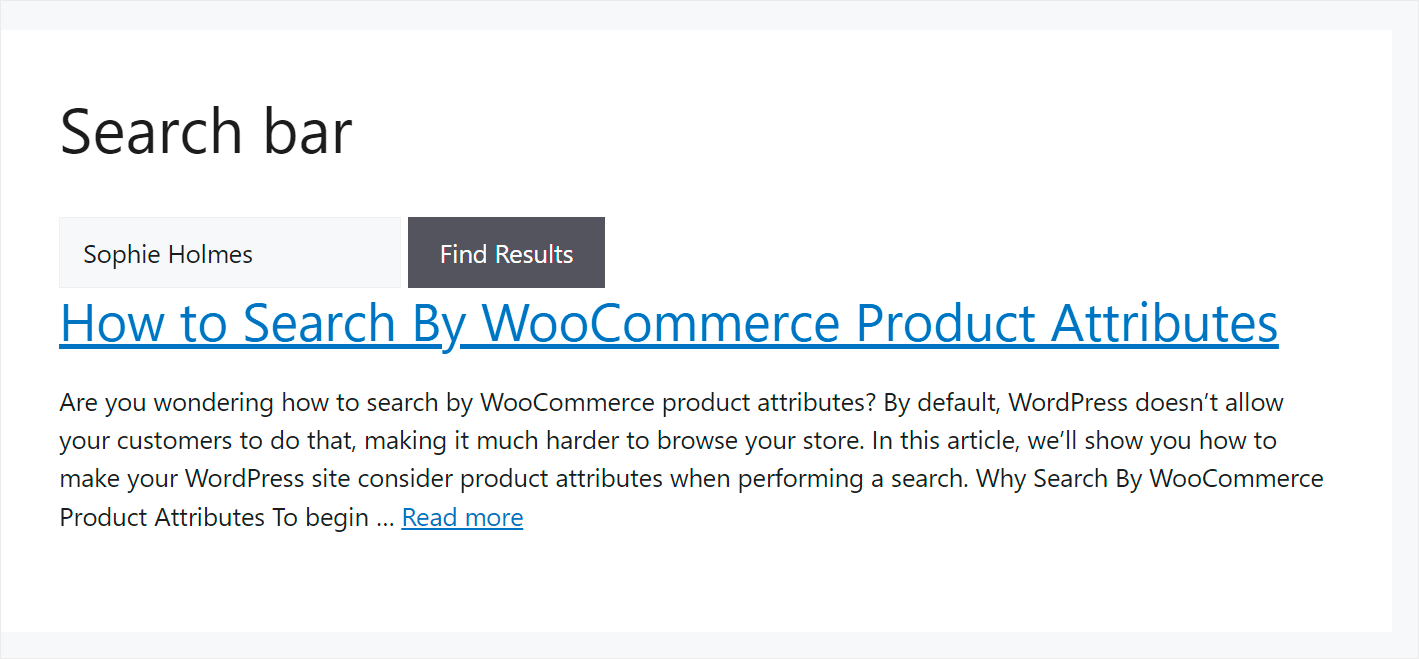
Bu, artık yazara göre aramanın sitemizde çalıştığı anlamına gelir.
Bu adım adım öğreticide, WordPress arama sonuçlarına nasıl yazar ekleyeceğinizi öğrendiniz.
Ziyaretçilerinizin belirli yazarların gönderilerini daha hızlı bulmasına yardımcı olur ve elde ettiğiniz sayfa görüntüleme sayısını artırır.
Yazarları sitenizdeki aramaya dahil etmeye ve ziyaretçilerinize daha alakalı arama sonuçları sunmaya hazır mısınız? SearchWP kopyanızı buradan alabilirsiniz.
Belirli sayfaları sitenizdeki arama sonuçlarının en üstüne çıkarmak mı istiyorsunuz? WordPress kılavuzunda belirli arama sonuçlarına nasıl öncelik verileceğini kontrol edin.
Ayrıca, kısmi eşleşmeler için WordPress araması yapmak için WordPress sitenize bulanık aramanın nasıl ekleneceğine ilişkin sonraki yazımızı da okumak isteyebilirsiniz.
